
استخدام وظيفة Google Cloud Print
تمثل Google Cloud Print خدمة تتيح لمستخدم له حساب Google إجراء الطباعة من هاتف ذكي أو كمبيوتر لوحي أو كمبيوتر أو غيره ومتصل بالإنترنت باستخدام تطبيقات تدعم Google Cloud Print. وعلى عكس الطباعة التقليدية من الكمبيوتر، لا تحتاج هذه الخدمة لبرنامج تشغيل طابعة.
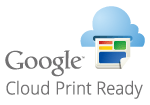
 |
يلزم توفر بيئة يمكنك من خلالها الاتصال بالإنترنت عند تسجيل الجهاز وعند الطباعة باستخدام Google Cloud Print. وبالإضافة لذلك، يكون العميل مسؤولاً عن أي رسوم تتعلق بالاتصال بالإنترنت. قد لا تتوفر خاصية الطباعة في سحاب Google، وذلك حسب دولتك أو منطقتك. لا تدعم الطباعة في سحاب Google الطباعة من عنوان IPv6. إذا تم تحديد <LAN سلكية + LAN لاسلكية> في <تحديد واجهة>، فيمكن إجراء الطباعة المحلية فقط عند توصيل الجهاز مباشرة بالجهاز باستخدام موجه LAN لاسلكي. <تحديد واجهة> |
 |
يجب توفير حساب Google لاستخدام Google Cloud Print. إذا كنت لا تملك حساب Google، فقم بإنشاء حساب على موقع ويب Google. |
التحقق من إعدادات الجهاز
تحقق مما يلي قبل تكوين الطباعة السحابية.
تأكد من تعيين العنوان IPv4 للجهاز، وأن الجهاز قادر على الاتصال بأجهزة الكمبيوتر على الشبكة.
تأكد من أن إعدادات التاريخ/الوقت والمنطقة الزمنية صحيحة. ضبط التاريخ/الوقت
في حالة تعيين إدارة معرف القسم، تأكد من قدرتك على الطباعة من جهاز كمبيوتر بدون إدخال معرف القسم أو رمز PIN. استخدام معرفات الأقسام لإدارة الطباعة أو المسح الضوئي عن بُعد عبر جهاز الكمبيوتر
تسجيل الجهاز في خدمة Google Cloud Print
يتيح لك تسجيل الجهاز لدى خدمة الطباعة في سحاب Google الطباعة من أي مكان باستخدام الخدمة.
1
ابدأ تشغيل Remote UI (واجهة المستخدم البعيدة) وسجل الدخول كمسؤول. بدء تشغيل Remote UI (واجهة المستخدم البعيدة)
2
انقر فوق [Settings/Registration].
3
انقر فوق [Network Settings]  [Google Cloud Print Settings].
[Google Cloud Print Settings].
 [Google Cloud Print Settings].
[Google Cloud Print Settings].4
انقر فوق [Edit...] لـ [Basic Settings].
5
حدد مربع الاختيار [Use Google Cloud Print]  [OK].
[OK].
 [OK].
[OK].6
انقر فوق [Register...] في [Registration Status].

إعادة تسجيل الجهاز
لإعادة تسجيل الجهاز، احذف تسجيله قبل إعادة تسجيله مرة أخرى.
7
انقر فوق رابط URL المعروض لـ [URL for Registration].
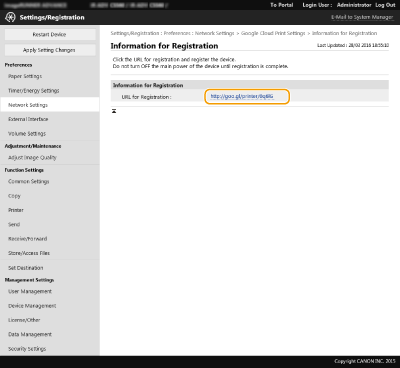
8
اتبع الإرشادات التي تظهر على الشاشة لتسجيل الجهاز.
يمكن الآن إجراء الطباعة من التطبيقات التي تدعم الطباعة في سحابة Google، مثل Google Chrome™.

لمعرفة أحدث التطبيقات التي تدعم الطباعة في سحاب Google، راجع الصفحة الرئيسية لخدمة الطباعة في سحاب Google.
 |
التسجيل من جهاز محمول أو Google Chromeويمكن تسجيل الجهاز باستخدام جهاز محمول أو Google Chrome. قبل اكتمال التسجيل، سوف تظهر شاشة التأكيد التالية على شاشة الجهاز. اضغط على <نعم> لإكمال التسجيل. 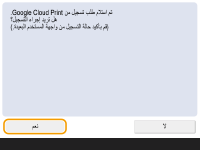 لمعرفة معلومات عن طُرقِ التَّسجيل، راجع الدليل الخاص بجهازك أو الصفحة الرئيسية لخدمة Google Cloud Print. |